皆さんはiPhoneを使っていて「PDP認証に失敗しました」と表示されたことはありませんか?
実は「PDP認証に失敗しました」の対処法があるんです。
そこで今回はiPhoneで「PDP認証に失敗しました」と表示される時と対処法を見ていきます。
目次
iPhoneで「PDP認証に失敗しました」と表示され通信不可

iPhoneで「PDP認証に失敗しました」と表示され通信不可になってしまうことがあります。
iPhoneで「PDP認証に失敗しました」と表示され通信不可になってしまうことについて見ていきます。
iPhoneで「PDP認証に失敗しました」の意味

ではiPhoneで「PDP認証に失敗しました」の意味を見ていきます。
まずPDP認証とは使っているiPhoneを契約している通信会社のネットワーク回線に接続するためのプロセスのことです。
そのためPDP認証に失敗するとネットワーク回線に接続ができなくなるため外出時にインターネットを使えなくなってしまうのです。
「PDP認証に失敗しました」格安SIMのiPhoneで表示される原因

格安SIMのiPhoneで「PDP認証に失敗しました」と表示される原因は、APN設定プロファイルの未更新が原因にあるようです。
場面によっても内容が異なってくるので、順番にみていきましょう。
APN設定プロファイルの未更新

まずはAPN設定プロファイルの未更新です。
APN設定プロファイルとは

ではAPN設定プロファイルについて見ていきます。
APN設定プロファイルとは各キャリア回線を利用するのに必要なものです。
このAPN設定プロファイルは各キャリア回線を利用させてもらうための通信手形のようなものになっています。
つまりAPN設定プロファイルがインストールされていないとキャリア回線を利用することができません。
結果的にインターネットを利用することができなくなってしまうのです。
楽天、LineMobile、mineo などでAPN設定が必要な場合

では楽天、LineMobile、mineo などでAPN設定が必要な場合はどうすればいいのでしょうか。
楽天、LineMobile、mineo などでAPN設定が必要な場合は
-
大手キャリアで使っていたスマホをSIMロック解除して、格安SIMを装着したとき
-
中古スマホを購入して、格安SIMを装着したとき
-
ある格安SIMで使っていたスマホに、別の業者の格安SIMを装着したとき
-
海外で現地のプリペイド式SIMカードを装着したとき
などに必要になってきます。
APN設定プロファイル未インストールの場合

次はAPN設定プロファイル未インストールの場合です。
APN設定プロファイル未インストールの場合ですが
- APN構成プロファイルをインストールしていない
- APN構成プロファイルを更新していない
などが考えられます。
APN設定プロファイル未更新の場合

次はAPN設定プロファイル未更新の場合です。
APN設定プロファイル未更新の場合もエラーが出てしまいます。
ドコモ、au、ソフトバンクで「PDP認証に失敗しました」表示原因

ではドコモ、au、ソフトバンクで「PDP認証に失敗しました」表示原因を見ていきます。
ドコモ、au、ソフトバンクで「PDP認証に失敗しました」表示原因には何があるのでしょうか。
大手キャリアはネットワーク設定の不具合
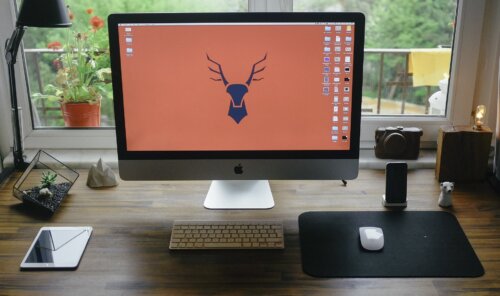
まず大手キャリアはネットワーク設定の不具合です。
大手キャリアはネットワーク設定の不具合が主な原因で「PDP認証に失敗しました」が表示されてしまうのです。
ドコモ、au、ソフトバンクはAPN設定プロファイル更新不要

ドコモ、au、ソフトバンクはAPN設定プロファイル更新不要なんです。
MVNOの場合はAPN設定プロファイルを設定をする必要があります。
しかしドコモ、au、ソフトバンクはAPN設定プロファイル更新不要なんです。
「データ通信機能を起動できません」と表示されても通話は可能






